Como fazer uma curva de texto no PowerPoint
Microsoft Powerpoint Herói / / October 23, 2023

Publicados
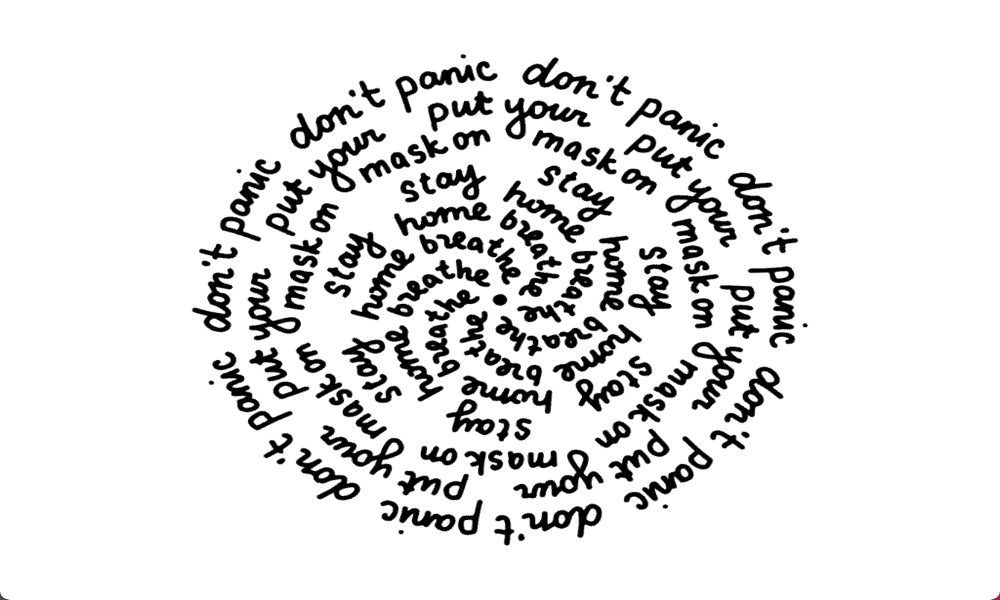
Se quiser tornar suas apresentações mais impressionantes, você pode moldar seu texto. Aprenda como fazer curva de texto no PowerPoint.
Todos nós já assistimos a uma apresentação monótona do PowerPoint, cheia de slides pouco inspiradores lidos por um apresentador pouco inspirador. Não precisa ser assim, entretanto. PowerPoint é embalado com ferramentas para ajudá-lo a criar apresentações verdadeiramente impressionantes (embora não possa fazer nada em relação ao apresentador). Uma maneira de tornar suas apresentações mais impressionantes é adicionar texto curvo aos slides. O texto curvo é mais atraente e você pode usá-lo para se ajustar objetos ou imagens em seus slides para um efeito ainda mais elegante.
Se você quiser tornar suas apresentações de slides mais criativas, veja como fazer curvas de texto no PowerPoint.
Como fazer uma curva de texto no PowerPoint usando as opções de distorção
Existem algumas opções predefinidas que você pode usar no PowerPoint para curvar seu texto. Usar uma dessas opções é a maneira mais rápida de criar o estilo de texto curvo desejado. Você pode combiná-lo com um
Para fazer uma curva de texto no PowerPoint usando as opções de distorção
- Clique no Inserir cardápio.
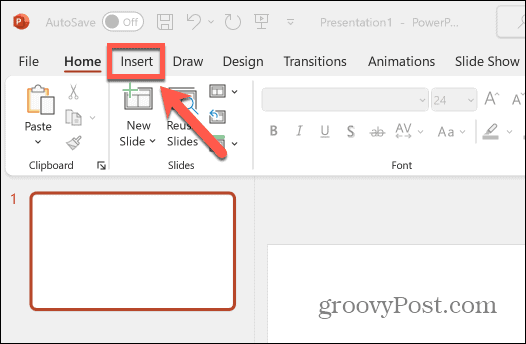
- Selecione Caixa de texto da fita.
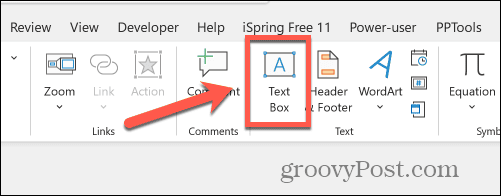
- Arraste a caixa de texto no seu documento.
- Insira o texto que deseja curvar na caixa de texto.
- Clique no Formato de forma cardápio.
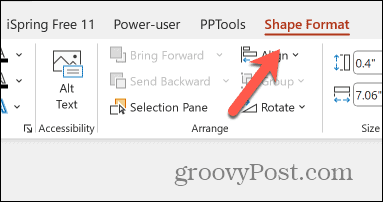
- No Estilos de arte de palavras seção da faixa de opções, clique no Efeitos de texto ícone.
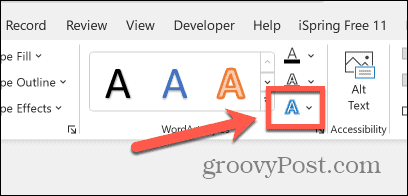
- Selecione Transformar.
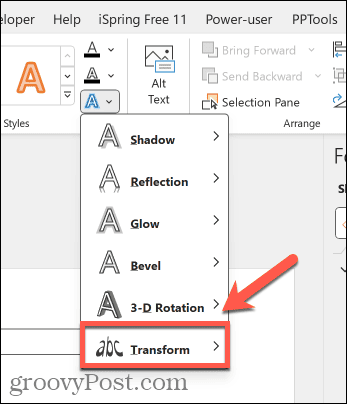
- Escolha um dos Urdidura opções.
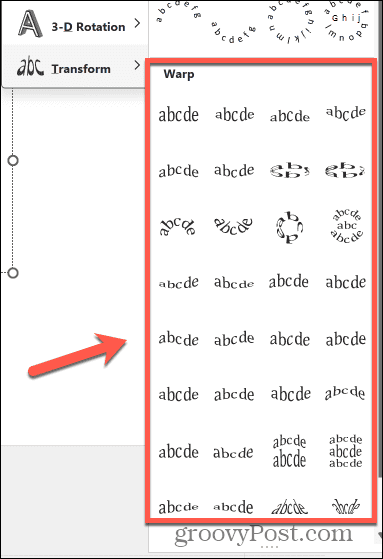
- O efeito é aplicado ao seu texto.
- Para redimensionar sua caixa de texto, arraste o Pontos Brancos ao redor da fronteira.
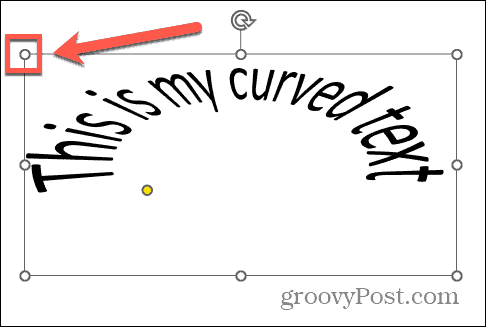
- Para editar o texto curvo, clique e segure o Ponto Amarelo na borda ao redor do texto.
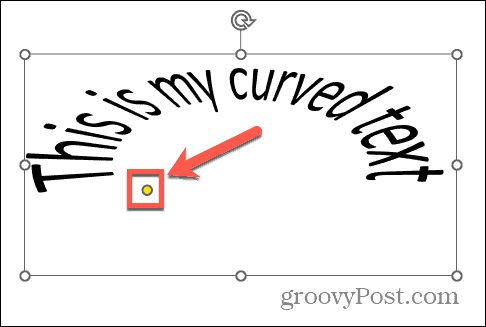
- Mova o ponto para alterar a curvatura do seu texto.
- Quando estiver satisfeito, clique em qualquer lugar fora da caixa de texto para desmarcá-la.
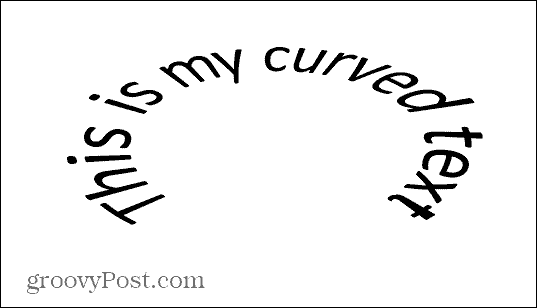
Como fazer uma curva de texto no PowerPoint usando as opções de caminho de acompanhamento
Se quiser mais controle sobre o texto curvo em seu PowerPoint, você pode usar as opções Seguir caminho para fazer com que seu texto siga um caminho específico. O texto curvo será ajustar automaticamente o tamanho da sua caixa de texto, mas você pode ajustar o tamanho da sua caixa de texto ou o tamanho do seu texto para obter o efeito desejado.
Para fazer uma curva de texto no PowerPoint usando as opções de caminho seguinte
- Clique Inserir.
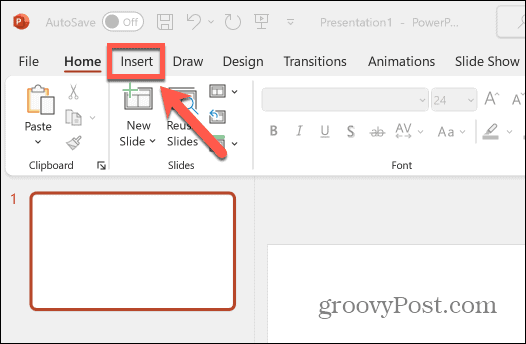
- Na faixa de opções, clique no Caixa de texto botão.
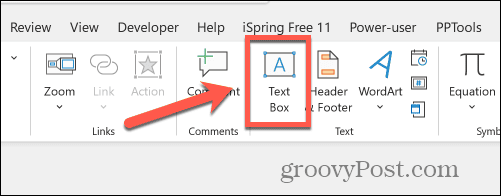
- Arraste uma caixa de texto no seu documento.
- Digite seu texto e selecione-o.
- Clique no Formato de forma cardápio.
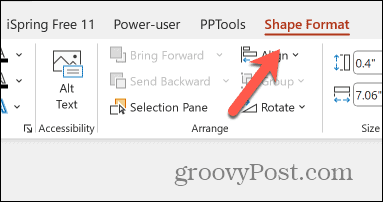
- Clique no Efeitos de texto ícone na faixa de opções.
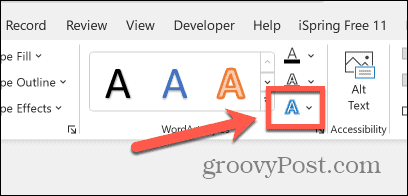
- Selecione Transformar.
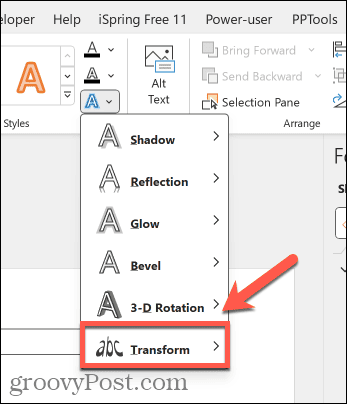
- Selecione um dos Seguir caminho opções.
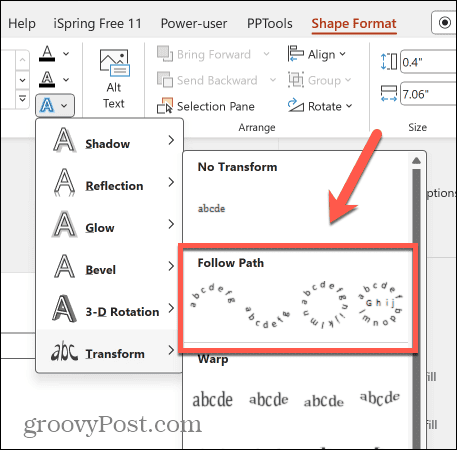
- O efeito será aplicado ao seu texto.
- Clique no Pontos Brancos ao redor da borda da caixa de texto para redimensionar a caixa de texto que restringe o texto curvo.
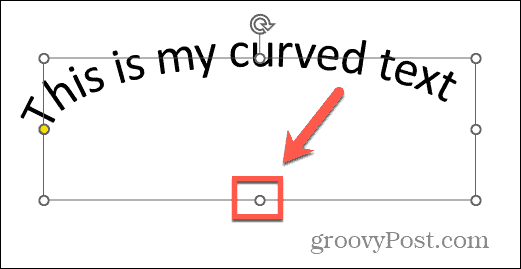
- Você pode adicionar texto adicional ou alterar o tamanho da fonte para criar a forma desejada.
- Para editar o caminho que o texto curvo segue, clique no botão Ponto Amarelo na moldura ao redor do texto.
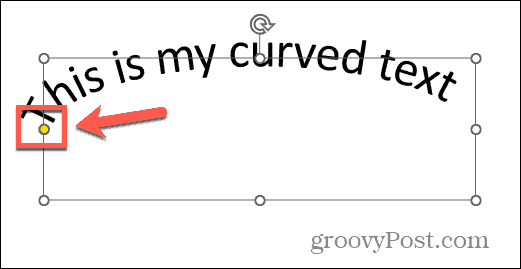
- Arraste o ponto para alterar o caminho do texto.
- Quando terminar, clique fora da caixa de texto para desmarcá-la.
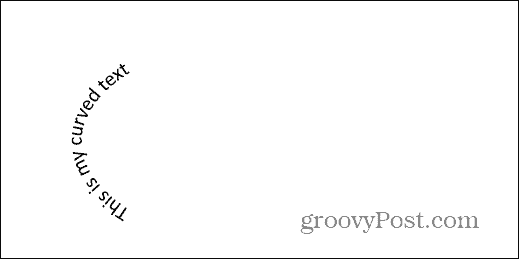
Como remover texto curvo no PowerPoint
Se você decidir que não precisa mais de texto curvo em seu documento do PowerPoint, poderá remover o efeito e retornar o texto reto. Você pode querer remova todas as animações você adicionou ao texto também.
Para remover texto curvo no PowerPoint
- Selecione seu texto curvo.
- Clique no Formato de forma cardápio.
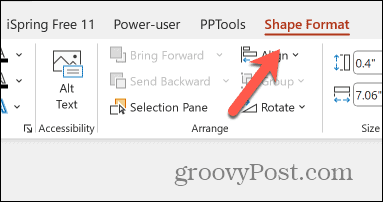
- Clique no Efeitos de texto ícone na faixa de opções.
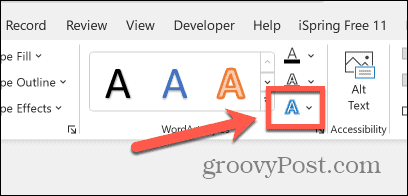
- Selecione Transformar.
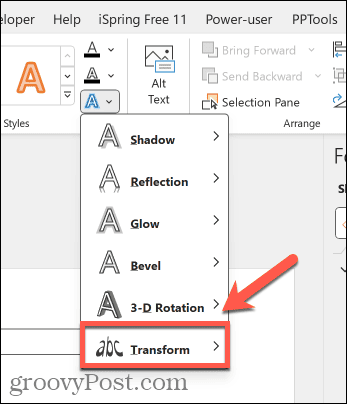
- Clique na opção abaixo Sem transformação.
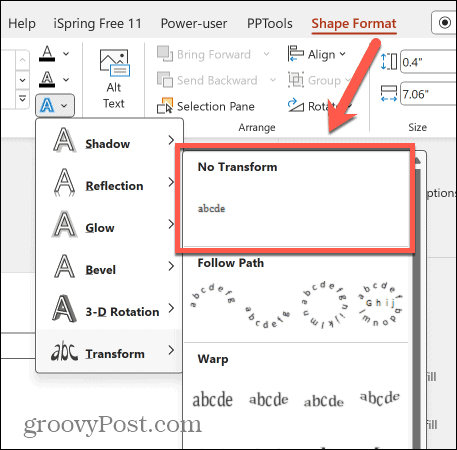
- Seu texto agora voltará a ser uma linha reta de texto.
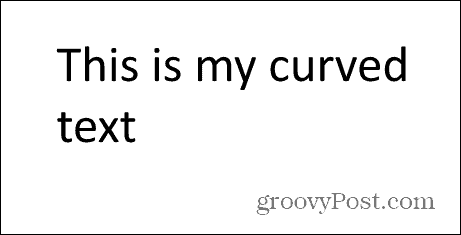
Seja criativo com o PowerPoint
Aprender como fazer curvas de texto no PowerPoint permite criar apresentações mais inusitadas e que realmente chamam a atenção. Você pode ser criativo e usar texto curvo ao redor de objetos ou imagens em sua apresentação, ou até mesmo animar seu texto curvo para obter alguns efeitos impressionantes.
Existem muitas outras maneiras de ser mais criativo ao criar apresentações em PowerPoint. Um dos mais impressionantes é use a transição Morph no PowerPoint. Isso permite que você mude suavemente de uma forma para outra à medida que avança na apresentação. Com um pouco de habilidade, você pode criar animações realmente impressionantes que fazem sua apresentação do PowerPoint realmente se destacar. Experimente combinar a transição Morph com texto curvo para tornar sua apresentação ainda mais interessante.


